在如今的数字时代,手机已经成为人们生活中不可或缺的伙伴,除了通讯功能外,手机还拥有丰富的应用程序,其中包括了图片编辑软件。有时候我们在浏览图片时可能会发现一些不需要的文字,这时候我们就需要利用手机上的图片编辑软件来去掉这些文字。手机上如何利用图片编辑软件去掉图片上的文字呢?本文将为大家介绍一些简单实用的方法。无论是在工作中需要编辑图片,还是在日常生活中想要分享美好瞬间,掌握这些技巧都能帮助我们更好地处理图片上的文字。
手机上如何利用图片编辑软件去掉图片上的文字
步骤如下:
1.首先,下载并安装手机版美图秀秀。
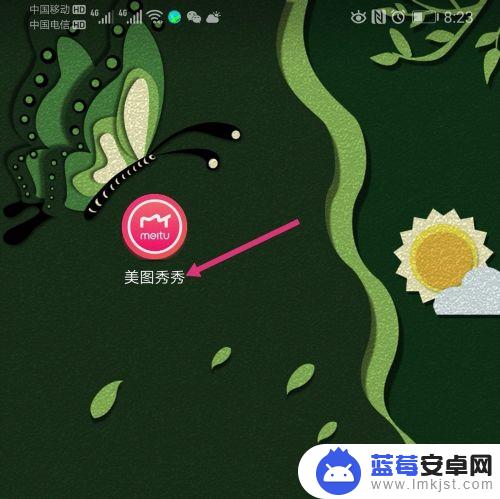
2.进入美图秀秀,点美化图片。
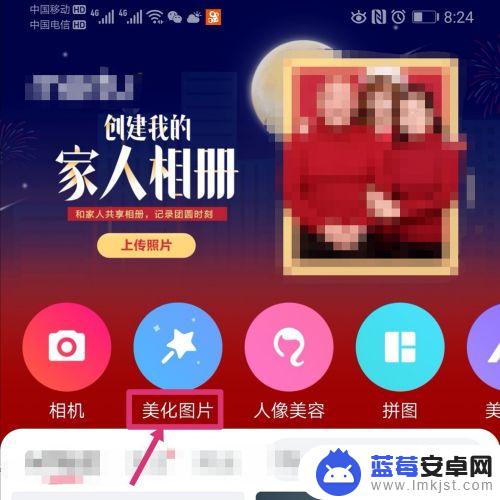
3.进入手机图片选择,勾选需要去掉文字的图片。
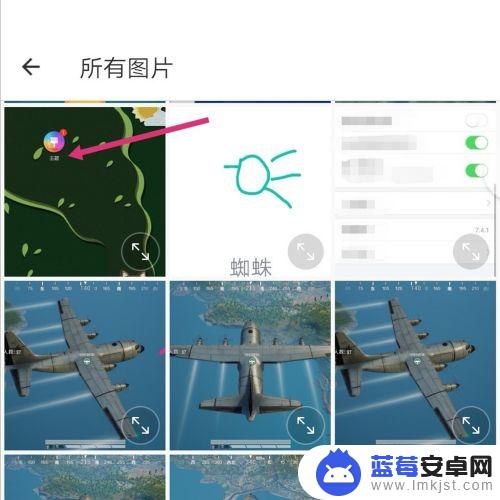
4.选择好图片后,把页面下方的选项往左边滑动。
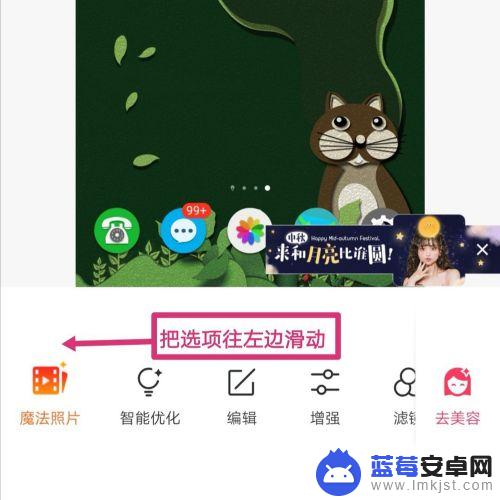
5.然后点击消除笔。
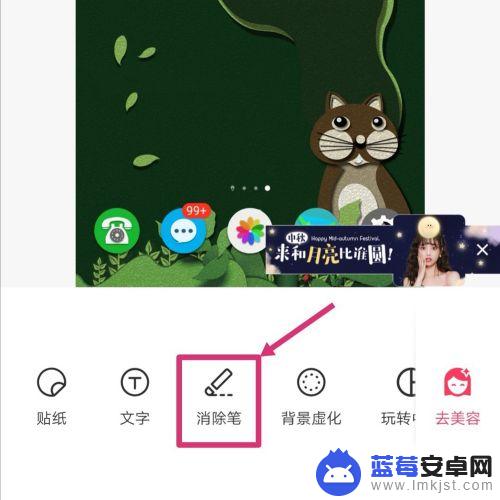
6.之后用手指图画需要去掉的文字。
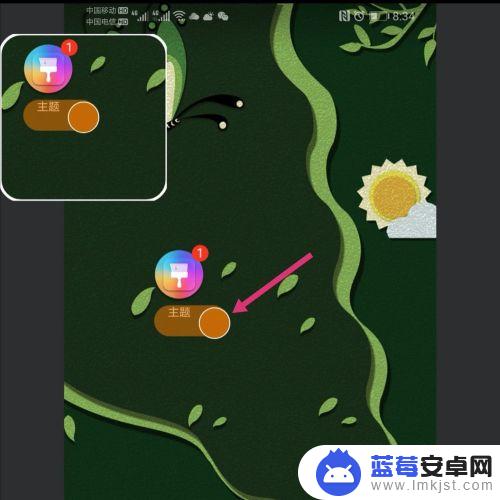
7.等待一会,图片上的文字就被去掉了。并且不会破坏原图背景,最后保存即可。
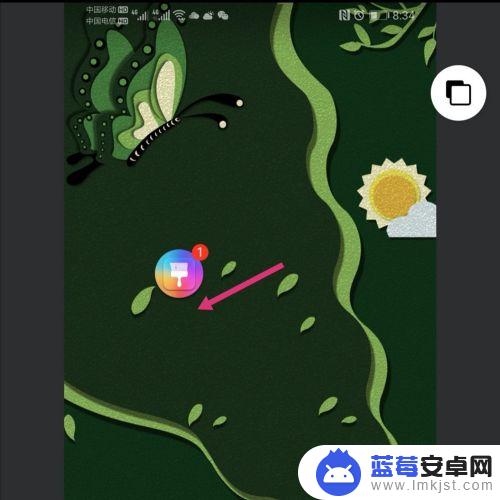
以上是手机怎样把图片文字去除的全部内容,如果您不了解,请按照小编的方法操作,我们希望这可以帮助到您,谢谢。












